একবার আপনার কম্পিউটার ল্যাজি হতে শুরু করলে, এটি একটি চিহ্ন যে আপনাকে কিছু জায়গা খালি করতে হবে। সাধারণত, অস্থায়ী ফাইল মুছে ফেলা শুরু করার জন্য একটি চমৎকার জায়গা।
ফ্ল্যাশ ড্রাইভ থেকে রক্ষা রক্ষা অপসারণ

এই প্রবন্ধে, আপনি কীভাবে প্রক্রিয়াটি করতে হবে তা শিখবেন যাতে আপনি আপনার হার্ড ডিস্ক থেকে স্থান খালি করতে পারেন এবং অবশেষে আপনার কম্পিউটারের কর্মক্ষমতা উন্নত করতে পারেন। আরও জানতে পড়া চালিয়ে যান।
উইন্ডোজ 11 পিসিতে অস্থায়ী ফাইলগুলি কীভাবে মুছবেন
একটি অস্থায়ী ফাইল একটি ফাইলের ডেটা অস্থায়ীভাবে ধারণ করে যখন এটি তৈরি বা সম্পাদনা করা হচ্ছে। একবার একটি ফাইল তৈরি বা সংশোধন করা হলে এই ফাইলগুলি অকেজো হয়ে যায়।
দুর্ভাগ্যবশত, কম্পিউটারগুলি স্বয়ংক্রিয়ভাবে অস্থায়ী ফাইলগুলিকে মুছে দেয় না যার ফলে তারা কারণ ছাড়াই আপনার হার্ড ড্রাইভের অনেক জায়গা দখল করে। অতএব, অস্থায়ী ফাইলগুলি মুছে ফেলা একটি ভাল অভ্যাস যা আপনার কম্পিউটারকে অতিরিক্ত কর্মক্ষমতা বৃদ্ধি করবে।
একটি Windows 11 পিসিতে অস্থায়ী ফাইলগুলি মুছতে, এই পদক্ষেপগুলি অনুসরণ করুন:
- আপনার কম্পিউটারে, যান সেটিংস .
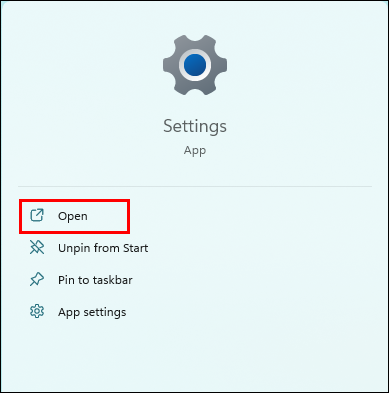
- খোলা পদ্ধতি এবং নেভিগেট করুন স্টোরেজ .
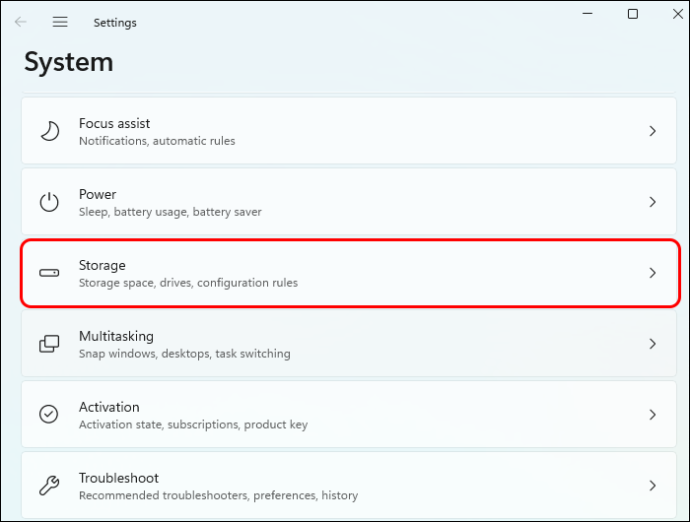
- অধীনে স্থানীয় ডিস্ক (C:) বিভাগে, ক্লিক করুন অস্থায়ী ফাইল . আপনি অবিলম্বে বিকল্প দেখতে না পেলে, ক্লিক করুন আরো বিভাগ দেখান লুকানো স্টোরেজ বিভাগ দেখানোর জন্য।
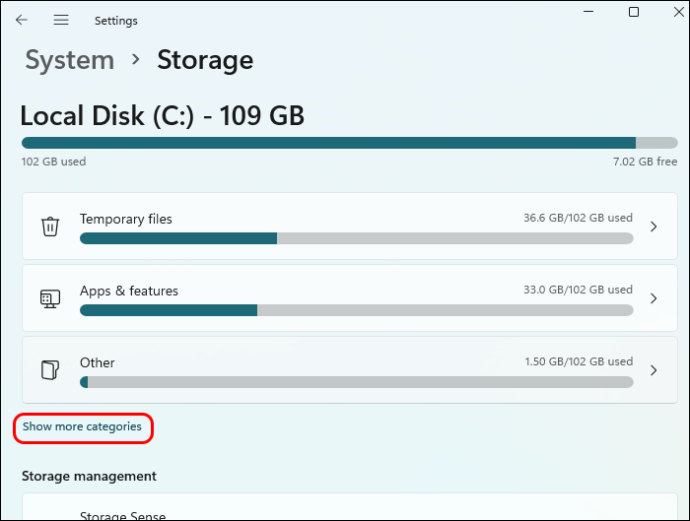
- আপনি মুছে ফেলতে চান এমন সমস্ত ফাইল নির্বাচন করুন এবং চাপুন ফাইলগুলি সরান বোতাম
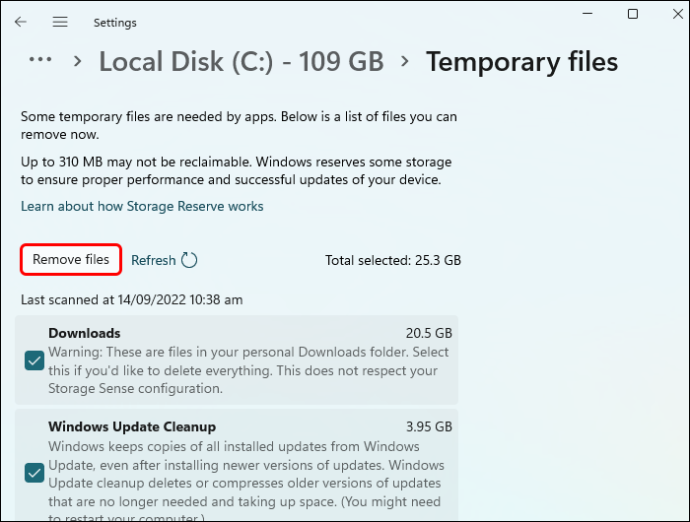
- ক্লিক চালিয়ে যান মুছে ফেলা সম্পূর্ণ করতে।
আপনি যে ফাইলগুলি মুছে ফেলছেন তার আকারের উপর নির্ভর করে মুছে ফেলার প্রক্রিয়াটি সম্পূর্ণ হতে আরও বেশি সময় লাগতে পারে। প্রক্রিয়াটি সম্পূর্ণ হতে বেশি সময় নিলে, আপনি প্রক্রিয়াটি বাধাগ্রস্ত করার চিন্তা না করে আপনার কম্পিউটারে অন্যান্য কাজ চালিয়ে যেতে পারেন। এছাড়াও, প্রক্রিয়াটি শেষ হয়ে গেলে আপনার কম্পিউটার পুনরায় চালু করতে ভুলবেন না।
বিকল্পভাবে, আপনি এই পদক্ষেপগুলি অনুসরণ করতে পারেন:
- আপনার Windows 11 কম্পিউটারে, ক্লিক করুন অনুসন্ধান আইকন এবং টাইপ করুন % টেম্প% .
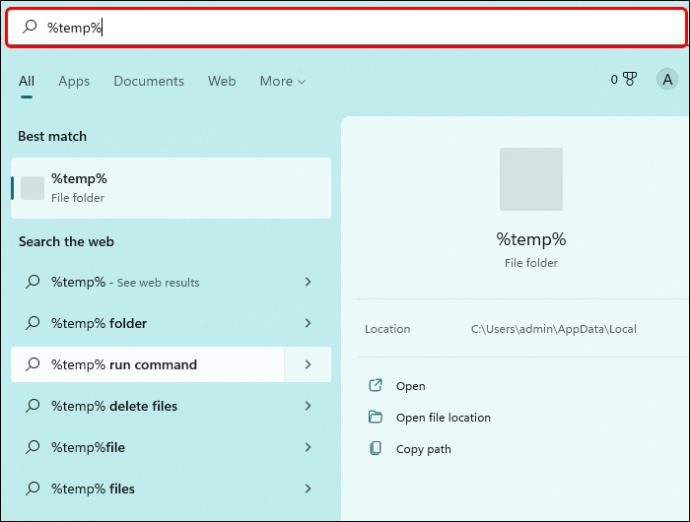
- প্রথম যে ফলাফল আসে তা খুলুন।
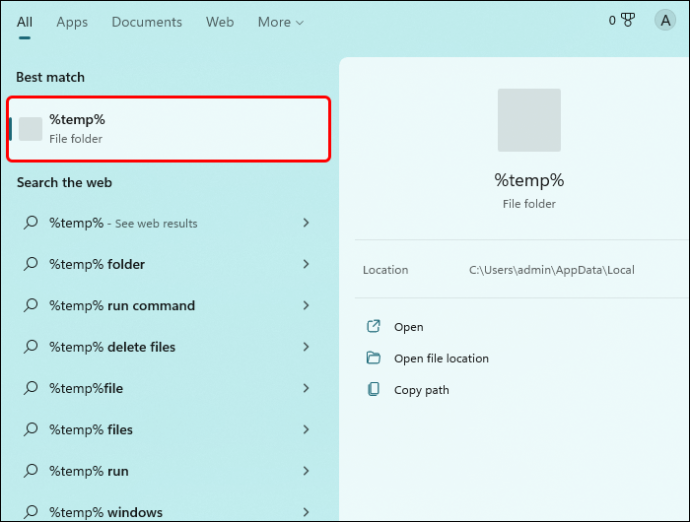
- সব ফাইল নির্বাচন করুন টেম্প ফোল্ডার টিপে Ctrl + A কী
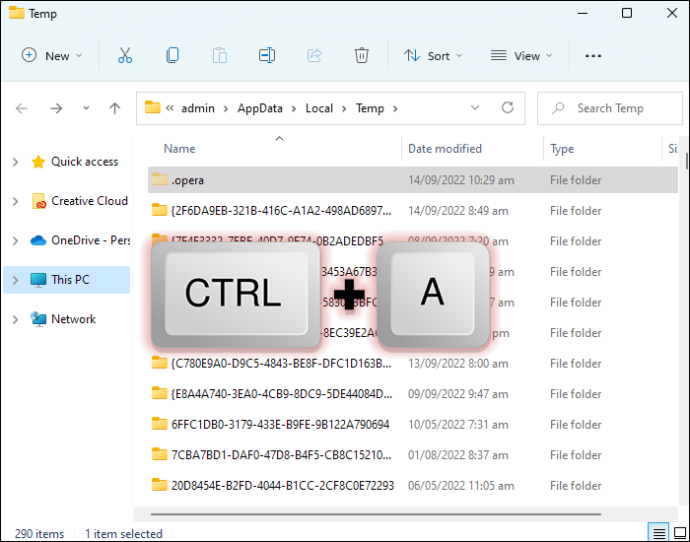
- চাপুন মুছে ফেলা বোতাম
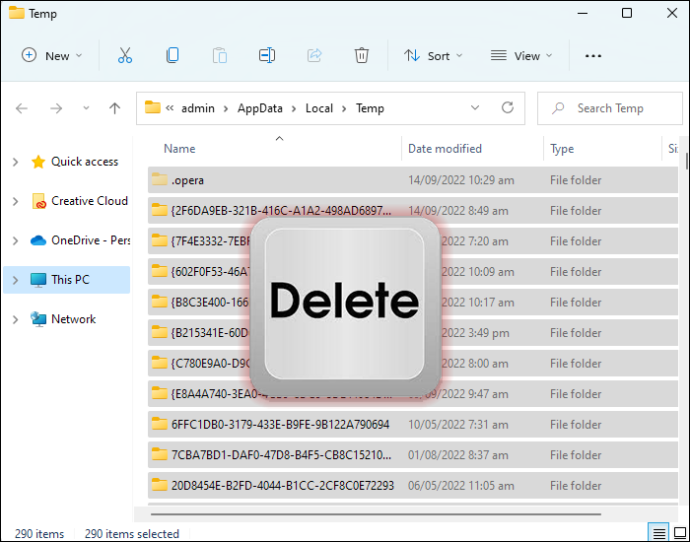
আপনি যদি একটি পপ-আপ দেখতে পান যাতে একটি বার্তা আপনাকে জানায় যে আপনি ফাইলটি মুছে ফেলতে পারবেন না, 'এড়িয়ে যান' বোতামটি টিপুন। এছাড়াও, মনে রাখবেন যে একবার মুছে ফেলা হলে আপনি অস্থায়ী ফাইলগুলি পুনরুদ্ধার করতে পারবেন না। সেই কারণে, অ্যাকশনের সাথে এগিয়ে যাওয়ার আগে আপনার গুরুত্বপূর্ণ মনে করা ফাইলগুলির একটি ব্যাকআপ রাখা সর্বদা একটি ভাল ধারণা।
স্টোরেজ সেন্স ব্যবহার করে উইন্ডোজ 11-এ অস্থায়ী ফাইলগুলি কীভাবে মুছবেন
আপনার উইন্ডোজ 11 পিসি থেকে অস্থায়ী ফাইলগুলি মুছে ফেলার আরেকটি পদ্ধতি হল 'স্টোরেজ সেন্স' বৈশিষ্ট্যটি ব্যবহার করা। প্রক্রিয়াটি সম্পর্কে কীভাবে যেতে হবে তা এখানে:
- আপনার কম্পিউটারে, খুলুন সেটিংস .
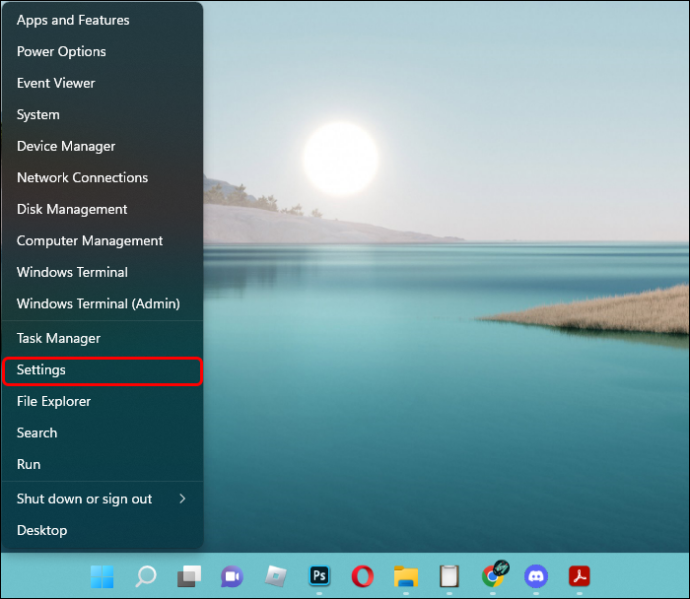
- যাও পদ্ধতি এবং তারপর স্টোরেজ .
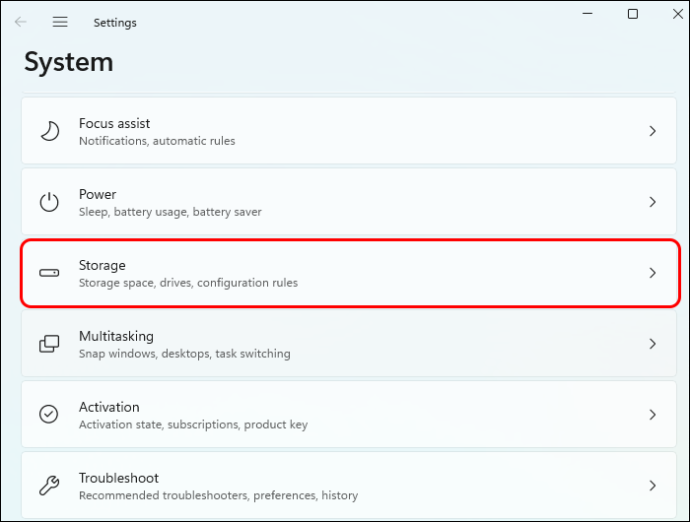
- অপশন থেকে সিলেক্ট করুন স্টোরেজ সেন্স .
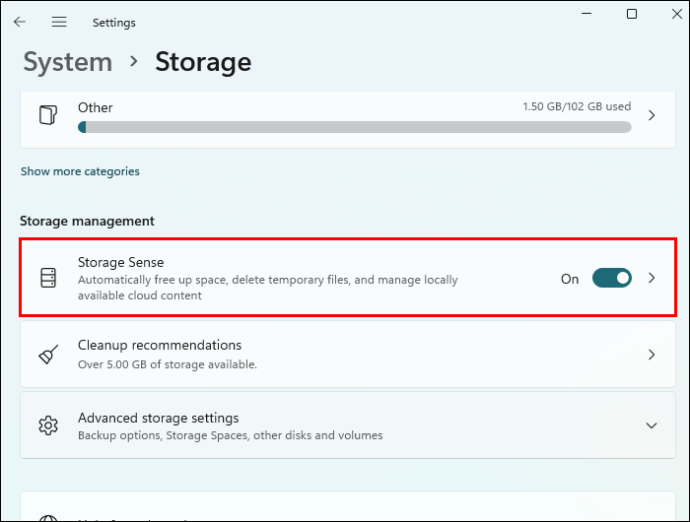
- নীচে বক্স চেক করুন অস্থায়ী ফাইল ক্লিনআপ অধ্যায়.
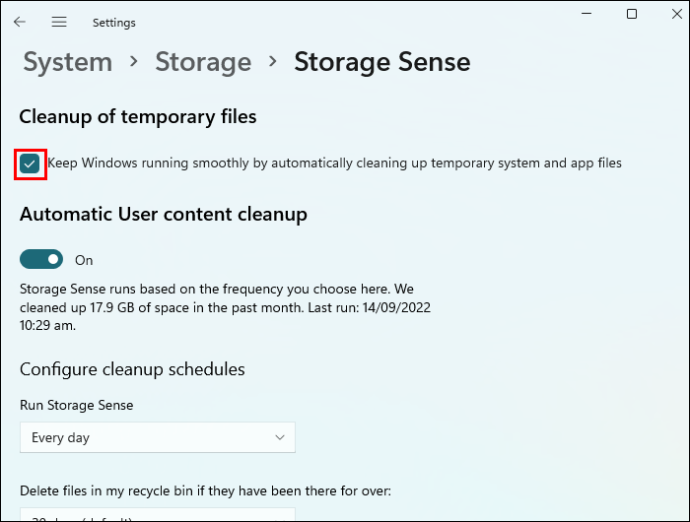
- আপনি যদি পূর্বনির্ধারিত সময়ের পরে অস্থায়ী ফাইলগুলি স্বয়ংক্রিয়ভাবে মুছে ফেলতে চান তবে চালু করুন স্বয়ংক্রিয় ব্যবহারকারী বিষয়বস্তু পরিষ্কার বিকল্প এবং ক্লিনআপ ফ্রিকোয়েন্সি নির্দিষ্ট করুন।
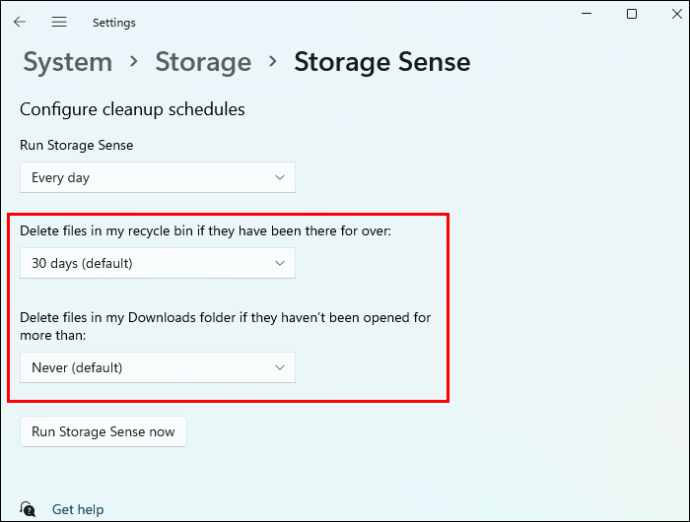
- আপনি যদি রিসাইকেল বিন বা ডাউনলোড ফোল্ডার থেকে সামগ্রীটি স্বয়ংক্রিয়ভাবে পরিষ্কার করতে চান তা নির্দিষ্ট করুন৷ আপনি ইতিমধ্যে আপনার OneDrive-এ আপলোড করা ফাইলগুলি মুছে ফেলার কথাও উল্লেখ করতে পারেন৷
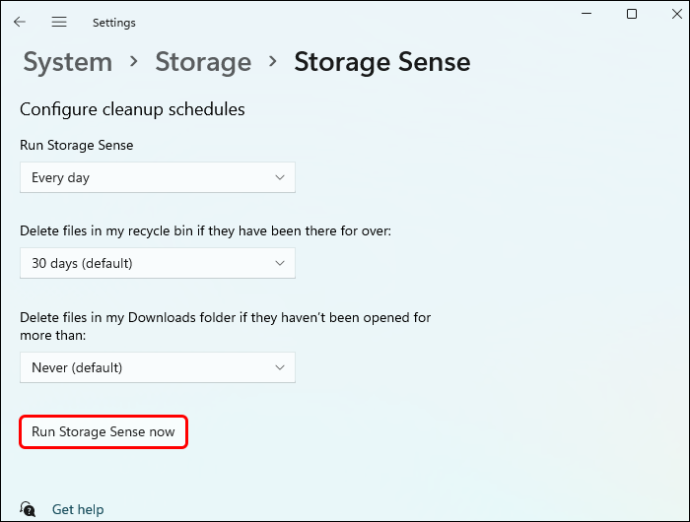
- একবার আপনি আপনার পছন্দের কনফিগারেশন সেট করা হয়ে গেলে, ক্লিক করুন এখন স্টোরেজ সেন্স চালান .
উইন্ডোজ 10 পিসিতে অস্থায়ী ফাইলগুলি কীভাবে মুছবেন
Windows 10-এ অস্থায়ী ফাইল মুছে ফেলা Windows 11-এ করার থেকে কিছুটা আলাদা। তবে, এটি তুলনামূলকভাবে সহজ। এটি সম্পর্কে কীভাবে যেতে হবে তা এখানে:
- চাপুন উইন্ডোজ + আর খোলার জন্য কী চালান আদেশ

- মেনু থেকে, নির্বাচন করুন চালান .
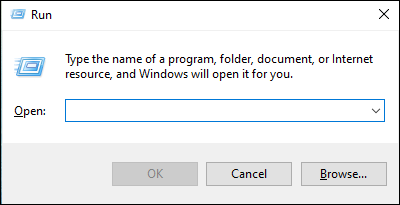
- পাঠ্য ক্ষেত্রে, টাইপ করুন % টেম্প% এবং ক্লিক করুন ঠিক আছে .
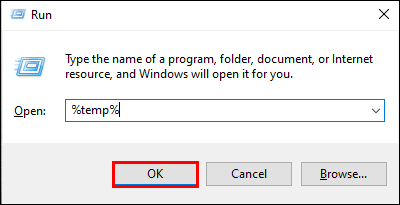
- টিপে সমস্ত অস্থায়ী ফাইল নির্বাচন করুন Ctrl + A বোতাম, তারপর আঘাত করুন মুছে ফেলা বোতাম
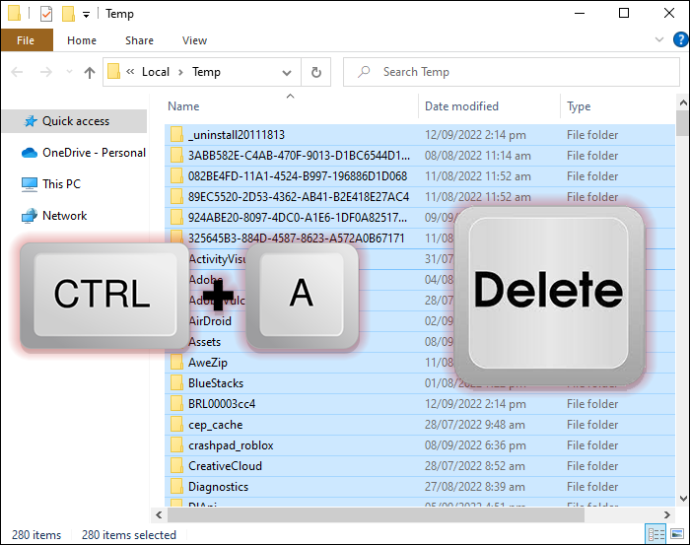
টেম্প কমান্ড ব্যবহার করে অস্থায়ী ফাইলগুলি কীভাবে মুছবেন
'টেম্প' কমান্ড ব্যবহার করে অস্থায়ী ফাইলগুলি মুছতে, এই পদক্ষেপগুলি অনুসরণ করুন:
- আপনার Windows 10 পিসিতে, অনুসন্ধান করুন চালান এবং ক্লিক করুন খোলা .
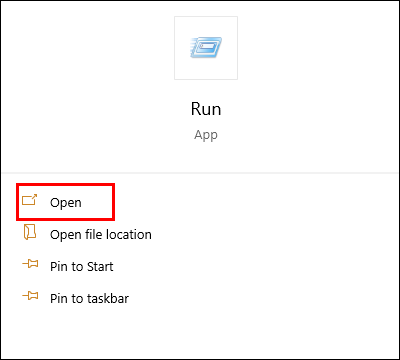
- পাঠ্য ক্ষেত্রে, টাইপ করুন তাপমাত্রা .
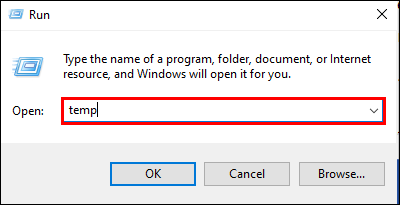
- ক্লিক করুন ঠিক আছে বোতাম
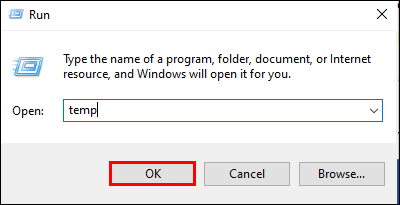
- সব ফাইল নির্বাচন করুন তাপমাত্রা ফোল্ডার এবং চাপুন মুছে ফেলা বোতাম
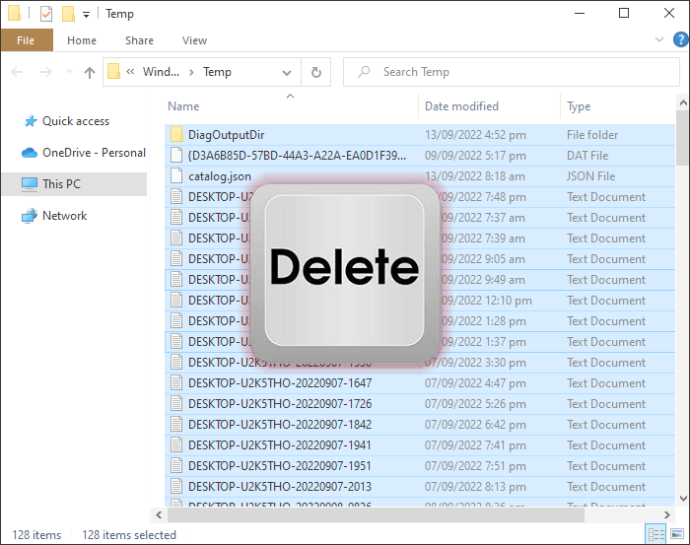
- অস্থায়ী ফাইলগুলি স্থায়ীভাবে মুছে ফেলা হয়েছে তা নিশ্চিত করতে ট্র্যাশ খালি করুন।
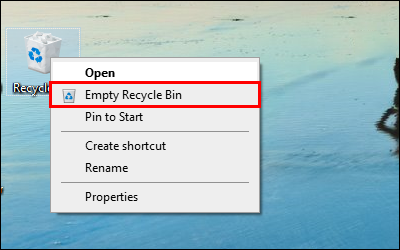
প্রিফেচ ব্যবহার করে কীভাবে অস্থায়ী ফাইলগুলি মুছবেন
উইন্ডোজ 10 কম্পিউটারে অস্থায়ী ফাইল মুছে ফেলার আরেকটি উপায় হল 'প্রিফেচ' কমান্ড ব্যবহার করা। প্রক্রিয়া সম্পর্কে যেতে কিভাবে এখানে.
- চাপুন উইন + আর খোলার শর্টকাট চালান আবেদন বিকল্পভাবে, অনুসন্ধান করুন চালান এবং পপ আপ প্রথম কমান্ড নির্বাচন করুন.

- উপলব্ধ পাঠ্য ক্ষেত্রে, টাইপ করুন প্রিফেচ .
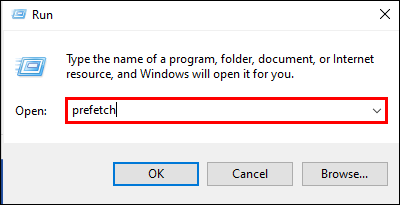
- ক্লিক করুন ঠিক আছে বোতাম
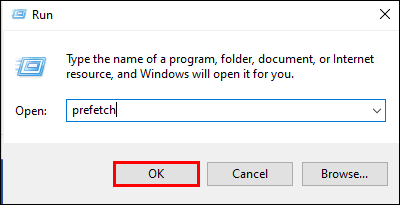
- সব ফাইল নির্বাচন করুন প্রিফেচ ফোল্ডার এবং আঘাত মুছে ফেলা বোতাম
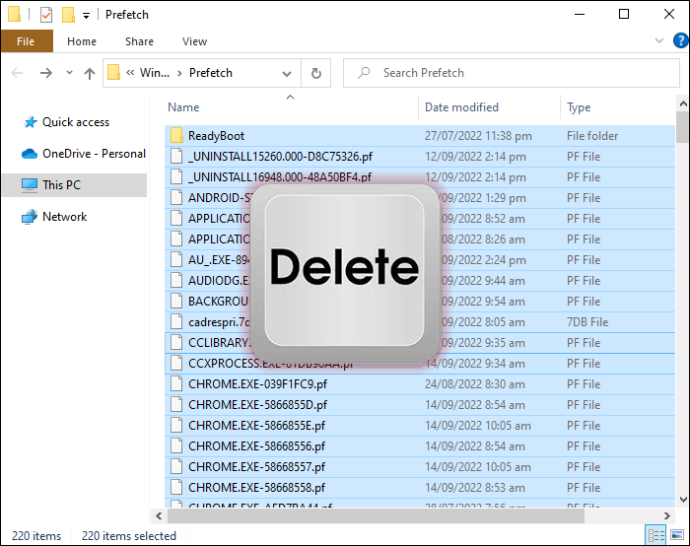
- আপনার কম্পিউটারের ডেস্কটপে যান এবং এর মধ্যে থাকা সমস্ত ফাইল মুছুন রিসাইকেল বিন .
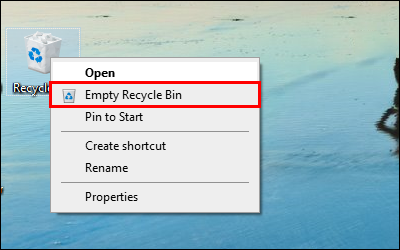
- এখন, আপনার সমস্ত অস্থায়ী ফাইল সফলভাবে মুছে ফেলা হয়েছে।
কীভাবে টেম্প ফোল্ডারটি দ্রুত পূরণ করা থেকে রোধ করবেন
যদি আপনার টেম্প ফোল্ডার দ্রুত পূরণ হয়; এটি সম্ভবত অ্যাপ্লিকেশন ফাইলগুলির কারণে যা Microsoft স্টোর ব্যবহার করে। সমস্যাটি সমাধান করতে, আপনাকে মাইক্রোসফ্ট স্টোর রিসেট করতে হবে, এর ক্যাশে সাফ করতে হবে এবং উইন্ডোজ আপডেটের সমস্যা সমাধান করতে হবে।
প্রথমে, আসুন উইন্ডোজ 10 ব্যবহারকারীদের জন্য প্রক্রিয়াটির মধ্য দিয়ে যাই।
মাইক্রোসফ্ট স্টোরটি কীভাবে রিসেট করবেন তা এখানে:
- যাও সেটিংস এবং খোলা আপডেট এবং নিরাপত্তা .
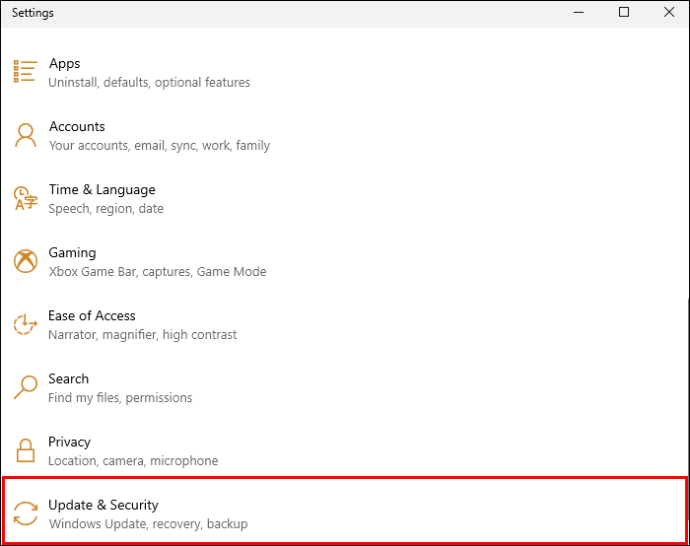
- ক্লিক করুন সমস্যা সমাধান এবং খোলা উইন্ডোজ স্টোর অ্যাপস .
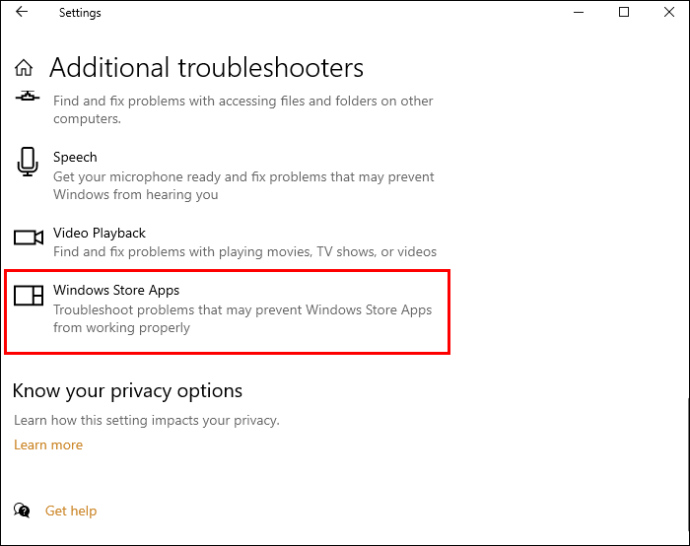
- বিকল্প থেকে, নির্বাচন করুন সমস্যা সমাধানকারী চালান .
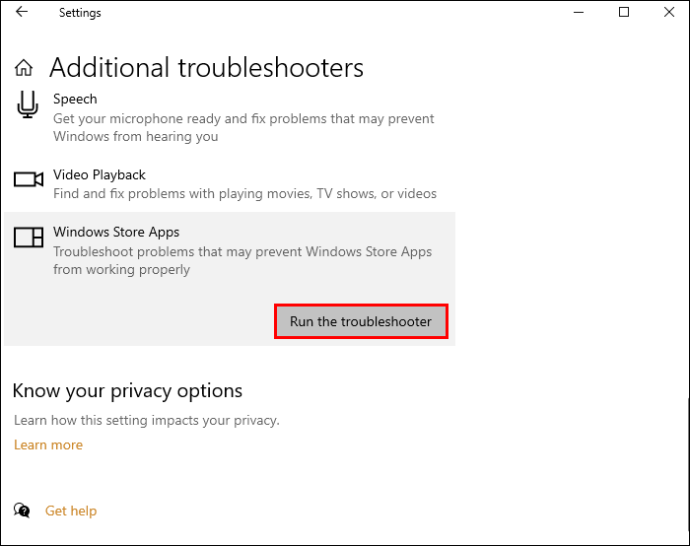
মাইক্রোসফ্ট স্টোরে ক্যাশে সাফ করতে, এই পদক্ষেপগুলি অনুসরণ করুন
- চাপুন উইন্ডোজ + আর আপনার কম্পিউটারে কী।

- পাঠ্য ক্ষেত্রে, টাইপ করুন wsreset.exe এবং টিপুন ঠিক আছে .
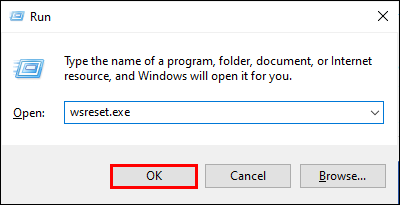
- কমান্ড প্রম্পট খোলার জন্য অপেক্ষা করুন এবং মাইক্রোসফ্ট স্টোর স্বয়ংক্রিয়ভাবে পুনরায় চালু হবে।
উইন্ডোজ আপডেটের সমস্যা সমাধান করতে, এই পদক্ষেপগুলি অনুসরণ করুন:
- যাও সেটিংস তারপর আপডেট এবং নিরাপত্তা .
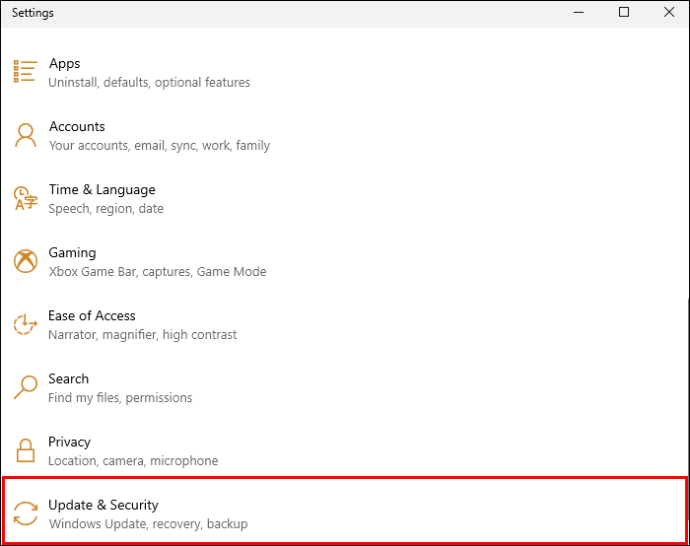
- খোলা সমস্যা সমাধান পৃষ্ঠা এবং নেভিগেট করুন উইন্ডোজ আপডেট .
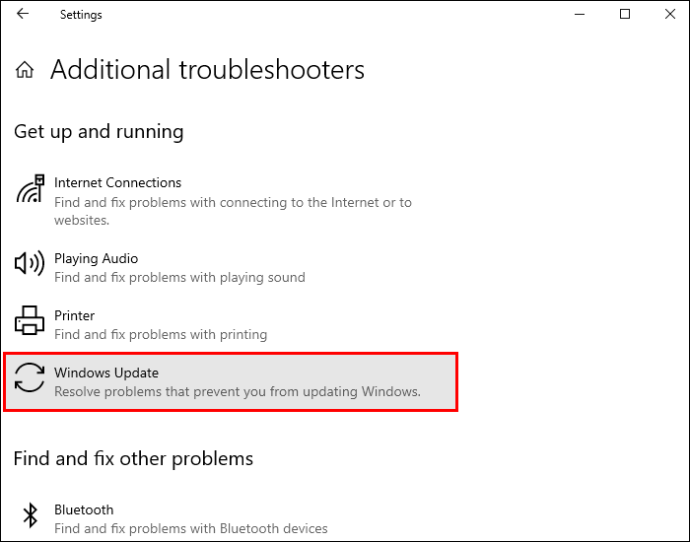
- ক্লিক করুন সমস্যা সমাধানকারী চালান .
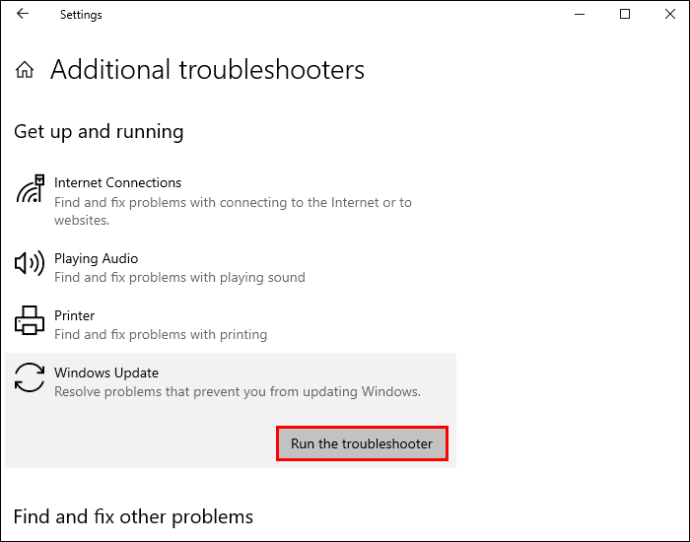
একবার আপনি উপরের পদক্ষেপগুলি সম্পন্ন করার পরে, আপনার পিসি পুনরায় চালু করুন এবং সমাধানটি কাজ করে কিনা তা পর্যবেক্ষণ করুন।
Windows 11 ব্যবহারকারীদের জন্য, আপনার টেম্প ফাইলগুলিকে দ্রুত পূরণ করা থেকে আটকাতে এই পদক্ষেপগুলি অনুসরণ করুন৷
- খোলা সেটিংস এবং নেভিগেট করুন পদ্ধতি .
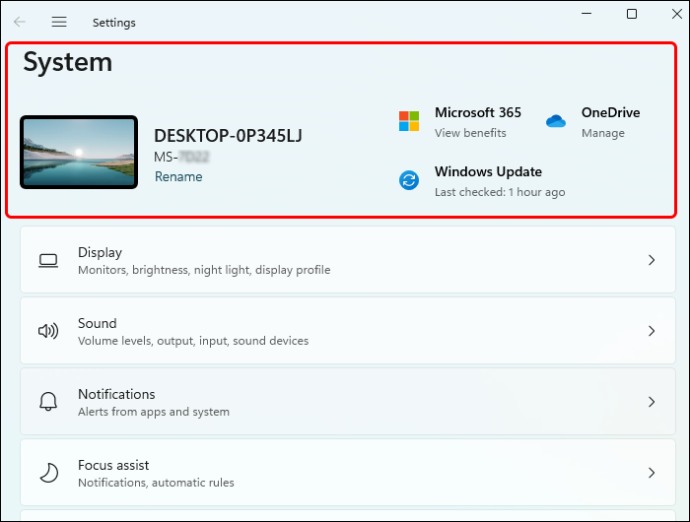
- যান সমস্যা সমাধান পৃষ্ঠা
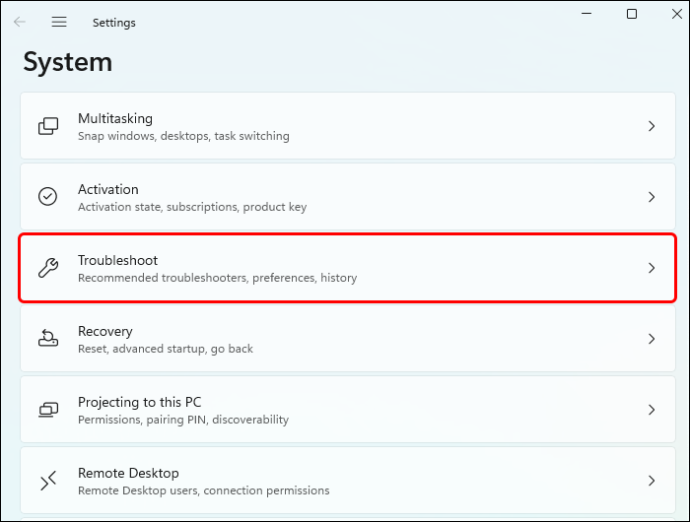
- পছন্দ করা উইন্ডোজ স্টোর অ্যাপস এবং ক্লিক করুন চালান বোতাম
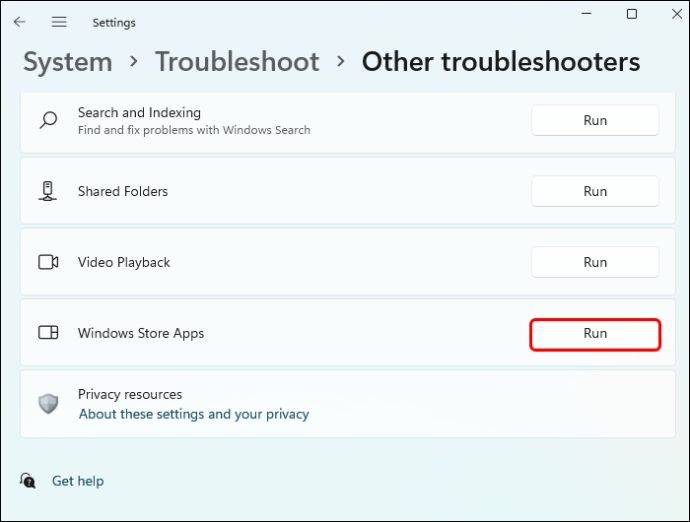
- চাপুন উইন্ডোজ + আর কী, এবং টাইপ করুন wsreset.exe পাঠ্য ক্ষেত্রে।

- ক্লিক ঠিক আছে .
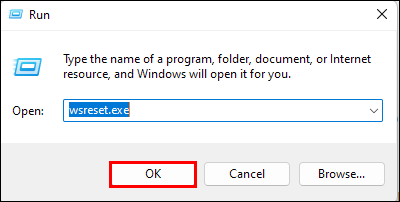
- এখন উন্মুক্ত সেটিংস তারপর পদ্ধতি .
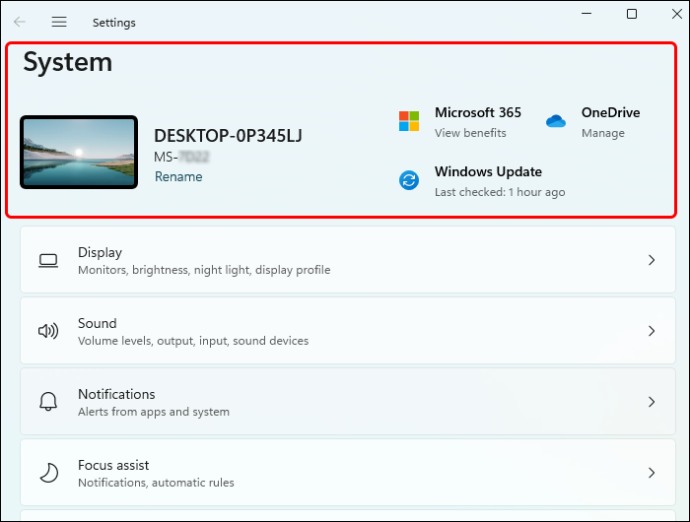
- উপরে পদ্ধতি পৃষ্ঠা, যান সমস্যা সমাধান এবং নির্বাচন করুন অন্যান্য সমস্যা সমাধানকারী .
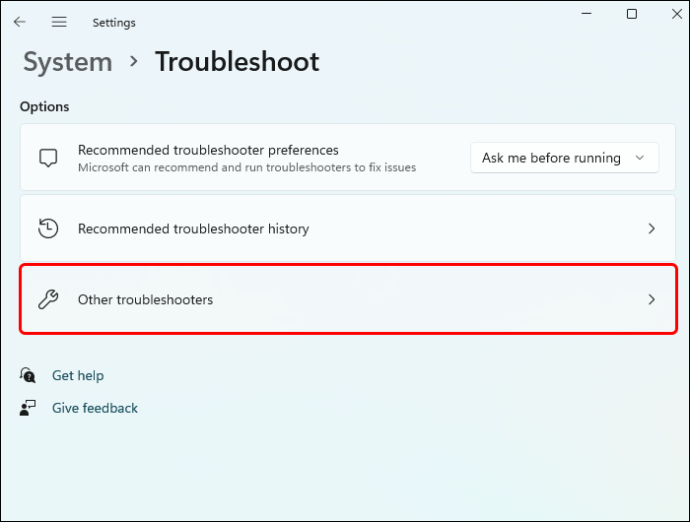
- নির্বাচন করুন চালান পাশের বোতাম উইন্ডোজ আপডেট .
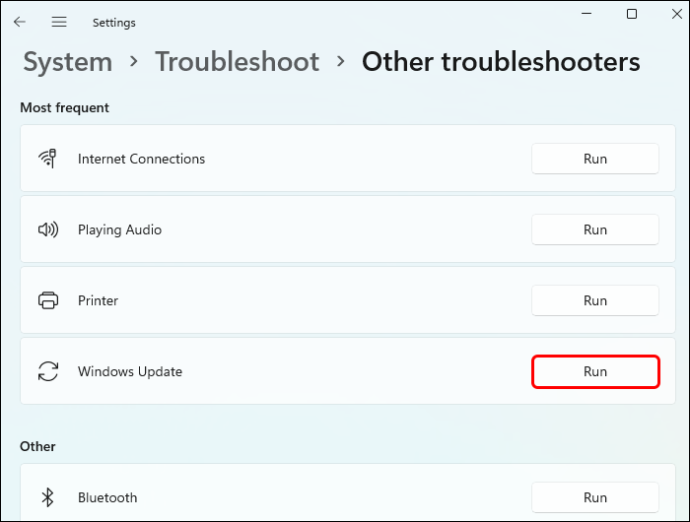
- আপনার কম্পিউটার পুনরায় চালু করুন এবং সমস্যাটি সমাধান হয়েছে তা দেখতে এটি পরীক্ষা করুন।
অতিরিক্ত প্রায়শই জিজ্ঞাসিত প্রশ্নাবলী
আমি অস্থায়ী ফাইল মুছে ফেললে আমি কি আমার কম্পিউটারে গুরুত্বপূর্ণ ডেটা হারাবো?
আপনি অস্থায়ী ফাইল মুছে ফেললে আপনি আপনার কম্পিউটারে কোনো গুরুত্বপূর্ণ ডেটা হারাবেন না। অস্থায়ী ফাইলগুলি তৈরি করা হয় যাতে একটি ফাইল তৈরি বা পরিবর্তনের সময় অস্থায়ীভাবে ডেটা রাখা হয়। একবার এই ক্রিয়াকলাপগুলি সম্পন্ন হয়ে গেলে, অস্থায়ী ফাইলগুলিতে কোনও গুরুত্বপূর্ণ ডেটা থাকে না।
গোলমাল থেকে মুক্তি পান
অস্থায়ী ফাইলগুলি দ্রুত আপনার কম্পিউটারের স্থানকে খেয়ে ফেলতে পারে এবং কর্মক্ষমতাকে আপস করতে পারে, বিশেষ করে যখন সেগুলি জমা হয়। সেই কারণে, আপনি যদি আপনার কম্পিউটার পিছিয়ে থাকতে দেখেন তবে সেগুলি মুছে ফেলা সর্বদা একটি ভাল ধারণা। ভাগ্যক্রমে, প্রক্রিয়াটি তুলনামূলকভাবে সহজ। কেবলমাত্র 'টেম্প ফোল্ডার' এর বিষয়বস্তুগুলি মুছুন এবং আপনি যেতে পারেন।
আপনি কি এখনও আপনার উইন্ডোজ পিসিতে অস্থায়ী ফাইলগুলি মুছে ফেলেছেন? যদি তাই হয়, তাহলে এটি কীভাবে আপনার কম্পিউটারের কর্মক্ষমতাকে প্রভাবিত করেছে? নীচের মন্তব্য বিভাগে আমাদের সাথে আপনার অভিজ্ঞতা শেয়ার করুন.









